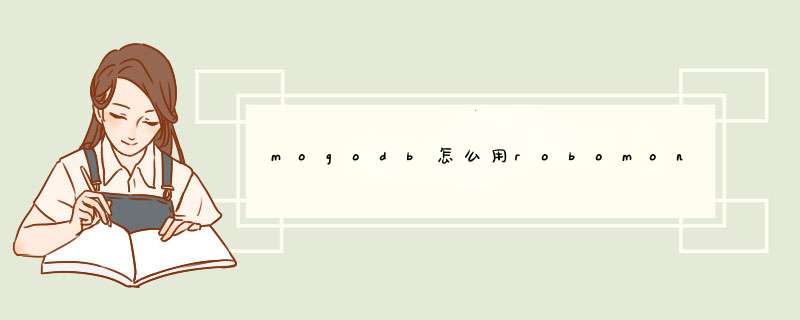
1、启动Mongodb数据库。在自己电脑的E盘、D盘根目录模拟出两个Mongodb的数据库,分别代表旧库和新库。由于Mongodb的部署非常简单,数据文件分别在E:\mongodb\data\db(使用27017端口)和D:\mongodb\data\db(使用27117端口)下。具体如图。
2、连接新库查看其数据情况。通过Mongodb自带的客户端robomongo-1.0.0-rc1-windows-x86_64-496f5c2.zip,解压后找到Robomongo.exe,右击以管理员运行。左图所示界面,要求选择要连接的数据库。
3、连接旧库查看数据情况。同样通过客户端,连接旧库。如下图所示,旧数据库里面含有5条文档数据。下面我们就将旧库中的5条数据通过命令导出。
4、从旧库导出数据。分别导出files.chunks(保存有文档数据,二进制格式) 和files.files (保存有文件信息),对于文档类数据两个需要分别导出。
5、导入数据到新库。同理,上一步导出的文件,要分别导入。
6、连接新库,查看数据情况。同样通过客户端,连接新库。如下图所示,我们发现5条文档数据已经导入进来。
1、先打开PowerShell
(win10可在搜索框直接搜索PowerShell,
其他系统
①打开开始菜单,可以直接按下windows键,或用鼠标点击开始
②点击“所有程序”按钮
③ 在开始菜单中找到附件并打开
④在附件中找到“windows powershell”文件夹并打开
⑤找到windows powershell程序并点击
⑥windows powershell工具自动打开)
2、找到MongoDB的安装路径,进入 bin 目录
cd 目录名 就可以进入了,如果要进入多层目录用/隔开 cd 目录名/目录名)
3、执行 .\mongoexport --db dbname -c dbcollection--out ./data.csv 命令
csv后缀也可以改成json
4、进入MongoDB下的bin目录,即可找到刚生成的zdic.csv文件或生成的json文件
1、打开命令行,进入我们所安装的MongoDB路径下的bin文件夹2、我们采用bin文件夹下的mongoexport方法进行导出,
mongoexport -d myDB -c user -f _id,name,password,adress --csv -o ./user.csv
-d 标示 数据库
-c 标示 数据表
-f 需要提取的field用逗号分隔
-o 输出路径
欢迎分享,转载请注明来源:内存溢出

 微信扫一扫
微信扫一扫
 支付宝扫一扫
支付宝扫一扫
评论列表(0条)